酷我音乐怎么k歌 酷我音乐k歌使用图文教程详细说明
本站电脑知识提供应用软件知识,计算机网络软件知识,计算机系统工具知识,电脑配置知识,电脑故障排除和电脑常识大全,帮助您更好的学习电脑!不为别的,只因有共同的爱好,为软件和互联网发展出一分力!
酷我音乐怎么k歌?酷我音乐实现在家K歌功能了,小伙伴不需要到ktv开包房才能唱歌,在家也一样可以体验!下面太平洋下载网小乐哥分享酷我音乐k歌使用教程详解,教大家使用酷我音乐k歌。
,酷我音乐k歌使用方法/步骤:
打开--酷我音乐盒,并点击右下角的应用,会出现很多应用,点击--酷我k歌,下载并安装完成。


打开酷我K歌,进入主页。
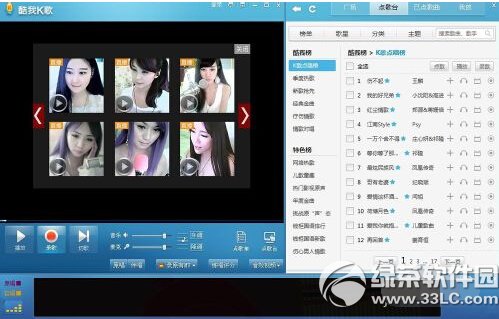
在主页右侧,选择歌曲,可以观看歌曲的MV。点击--录歌后,就可以跟着歌曲唱歌了。
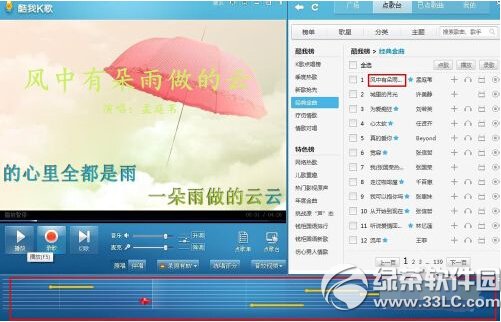

在录着录歌过程中,可以选择是否带有原唱,根据需要可以自己选择。
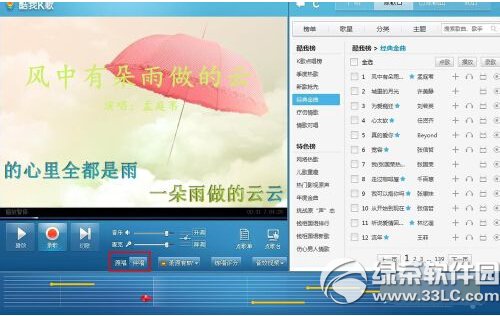
录唱完毕之后可以点击--试听,听一听自己的效果,如果不满意,可以选择--重录。
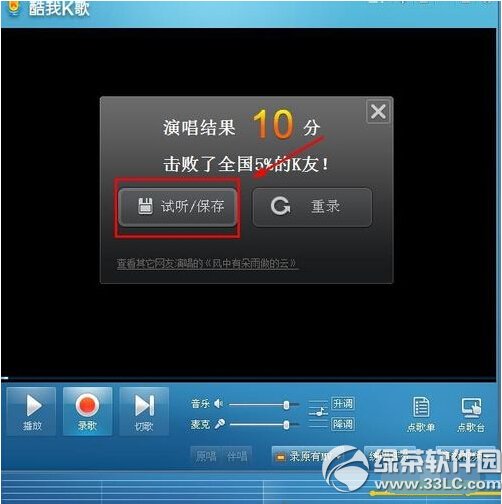
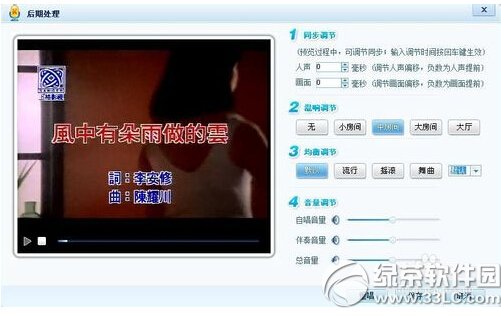
注意事项:注意自己电脑的麦克调节,看看是否有声音。
手机酷我音乐下载的歌曲在哪里?手机酷我音乐盒下载的歌曲保存路径
手机酷我音乐怎么添加本地歌曲?手机酷我音乐盒添加本地歌曲步骤
学习教程快速掌握从入门到精通的电脑知识
……